

By Gina Barrow, Dernière mise à jour: February 18, 2020
"Salut. Je viens juste de rentrer à la maison l'autre jour et mon iPhone était sur le point de mourir, alors je l'ai branché en charge et je suis parti pendant un moment. Cependant, lorsque je l'ai retiré du chargeur, l'écran était coincé sur le même écran et je ne peux rien faire. Qu'est-ce que je devrais faire maintenant? Merci. »
iPhone collé sur le écran de chargement est l'un des problèmes courants rencontrés par les utilisateurs malgré les fonctionnalités transparentes et audacieuses d'iOS. Il pourrait y avoir beaucoup de raisons potentielles pour lesquelles votre téléphone était coincé sur cet écran, cela pourrait être causé par la batterie ou le logiciel dans la plupart des cas.
Dans cet article, nous vous donnerons 4 conseils pour résoudre le problème iPhone coincé sur l'écran de chargement ainsi que des conseils bonus sur la façon de prolonger la durée de vie de votre batterie. Lisez la suite pour le découvrir.
Partie 1. Résoudre l'iPhone coincé sur le problème de l'écran de chargement sans perte de donnéesPartie 2. Astuces pour résoudre le problème de l'iPhone bloqué sur l'écran de chargementPartie 3. Entrez en mode DFU sur iPhone pour résoudre le problème de l'écran de chargement bloquéPartie 4. Remplacez la batterie de l'iPhonePartie 5. Résumé
Maintenant que votre téléphone ne peut pas passer l'écran de chargement, vous vous demandez peut-être comment le réparer et comment y enregistrer vos fichiers importants. Si vous êtes sûr que le problème n'est pas causé par la batterie et qu'il est dans le système iOS, vous pouvez réparer votre téléphone sans avoir besoin de le restaurer et de perdre toutes vos données.
Il existe un programme appelé Récupération du système FoneDog iOS, qui se consacre à résoudre toutes sortes de problèmes liés aux logiciels tels que iPhone coincé sur l'écran de chargement, bloqué sur le logo Apple, le mode DFU, le mode de récupération et bien d'autres.
Il fonctionne en douceur en téléchargeant la version de firmware correcte de votre iPhone en remplaçant celle défectueuse. Vous devez simplement télécharger et installer ce logiciel et vous essayez de faire ce qui suit:
Votre iPhone redémarrera plusieurs fois, puis il démarrera normalement, réparant le iPhone bloqué sur l'écran de chargement problème!
Restauration de Système iOS
Correction de divers problèmes liés au système iOS, tels que le mode de récupération, le mode DFU, l'écran blanc en boucle au démarrage, etc.
Fixez votre appareil iOS à la normale à partir d’un logo Apple blanc, d’un écran noir, d’un écran bleu, d’un écran rouge.
Fixez votre iOS à la normale, sans aucune perte de données.
Correction d'une erreur iTunes 3600, erreur 9, erreur 14 et divers codes d'erreur iPhone
Libérez votre iPhone, iPad et iPod touch.
Essai Gratuit
Essai Gratuit

À un moment donné, il ne s'agit peut-être pas vraiment d'un problème lié au logiciel ou au système, mais il peut s'agir d'un problème matériel. Il peut y avoir des problèmes avec la batterie ou le câble Lightning que vous utilisez. Voici les astuces que vous pouvez effectuer pour corriger iPhone coincé sur le écran de chargement.
Cette astuce peut être trop longue à effectuer, mais elle vous donnera un meilleur résultat. Si possible, vous devez vider l'iPhone jusqu'à ce qu'il s'éteigne. Chargez-le ensuite avec un autre câble USB pour tester.
Tout d'abord, vous devez vérifier si le câble USB que vous utilisez fonctionne correctement ou sans aucun dommage. Il est préférable d'essayer d'insérer un autre câble et de brancher votre iPhone et de le laisser pendant au moins 2 heures.
S'il commence à se charger, essayez de redémarrer le téléphone et s'il fonctionne, votre problème est lié aux câbles et non à l'appareil lui-même.
Cela peut sembler étrange, mais de nombreux utilisateurs ont essayé d'utiliser cette méthode et leur iPhone a fonctionné. Placez simplement votre téléphone face vers le bas et faites fonctionner le sèche-cheveux pendant environ 2 minutes, en particulier en bas à droite du téléphone où se trouve la batterie.
Après cela, essayez de redémarrer l'appareil.
Les batteries lithium-ion passent de vidées à 100% afin de maintenir ses performances. Charger l'iPhone de temps en temps modifiera le flux d'ions et pourrait causer des problèmes.
Vous pouvez simplement vider complètement le téléphone en le laissant allumé pendant la nuit ou jusqu'à ce que la batterie s'éteigne.
Si aucune de ces astuces n'a fonctionné, essayez la solution suivante ci-dessous.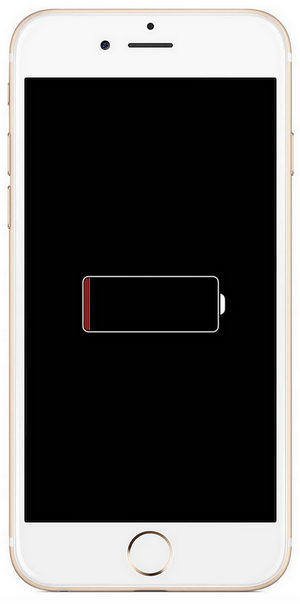
Mettre votre téléphone en mode DFU via iTunes vous aidera à résoudre le iPhone collé sur le écran de chargement problème. Cependant, cela entraînera une perte de données grave car il effacera complètement le téléphone. Mais, si vous avez déjà effectué des sauvegardes, vous n'avez pas à vous inquiéter, vous pouvez toujours restaurer à partir de vos sauvegardes.
Voici comment faire:
Si vous pensez que le problème réside dans la batterie après avoir fait quelques-unes ou toutes les astuces que nous avons mentionnées ci-dessus, le remplacement de la batterie pourrait être votre dernière option. Les remplacements de batterie peuvent être trop chers. Vous pouvez le faire vous-même ou simplement apporter votre appareil à l'Apple Store le plus proche.
Ne changez pas la batterie vous-même si votre appareil est toujours sous garantie, rendez-vous simplement sur l'Apple Store pour qu'ils le fassent pour vous.
Il existe de nombreuses façons de résoudre iPhone collé sur le écran de chargement problème et tout ce que vous avez à faire est de déterminer la cause première du problème. Si c'est plus sur la partie matérielle, vous pouvez envisager de remplacer les piles ou les câbles.
Mais, si le problème réside dans le côté logiciel, vous pouvez effectuer une restauration iPhone en le plaçant en mode DFU via iTunes mais avec une perte de données ou la meilleure option est d'utiliser Récupération du système FoneDog iOS. Jusqu'à présent, cette méthode est la meilleure lorsqu'il s'agit de réparer un logiciel iOS et de prendre soin de vos données.
Avez-vous déjà rencontré ce problème? Quelle était la meilleure solution que vous puissiez recommander?
Laisser un commentaire
Commentaire
iOS System Recovery
Réparez diverses erreurs du système iOS à leur état normal.
Essai Gratuit Essai GratuitArticles Populaires
/
INTÉRESSANTTERNE
/
SIMPLEDIFFICILE
Je vous remercie! Voici vos choix:
Excellent
Évaluation: 4.7 / 5 (basé sur 88 notes)